Πίνακας περιεχομένων
Κατά την εργασία με αριθμούς που έχουν δεκαδικά μέρη στο Excel πρέπει να στρογγυλοποιήσουμε προς τα κάτω τους αριθμούς για ευκολία υπολογισμού ή τα δεκαδικά μέρη των αριθμών δεν απαιτούνται. Μπορούμε εύκολα να στρογγυλοποιήσουμε προς τα κάτω τον αριθμό με δεκαδικά μέρη ή ακόμη και τους ακέραιους αριθμούς στην πλησιέστερη 10η μονάδα, 100η , ή 1000η θέση αν ξέρουμε να χρησιμοποιούμε το Excel ROUNDDOWN Σε αυτό το άρθρο, θα εξηγήσω 5 απλούς τρόπους για να χρησιμοποιήσετε τη λειτουργία Excel ROUNDDOWN συνάρτηση ώστε να μπορείτε εύκολα να στρογγυλοποιείτε αριθμούς ανάλογα με την ευκολία σας

Κατεβάστε το βιβλίο ασκήσεων
Κατεβάστε αυτό το βιβλίο εξάσκησης για να εξασκηθείτε στην εργασία ενώ διαβάζετε αυτό το άρθρο.
ROUNDDOWN Function.xlsx Εισαγωγή στη λειτουργία ROUNDDOWN  Λειτουργία Στόχος:
Λειτουργία Στόχος:
Στρογγυλοποιεί έναν αριθμό προς τα κάτω, προς το μηδέν.
Σύνταξη:
=ROUNDDOWN(number, num_digits) Εξήγηση επιχειρήματος:
| Επιχειρήματα | Υποχρεωτικό/προαιρετικό | Επεξήγηση |
|---|---|---|
| αριθμός | Απαιτούμενο | Οποιοσδήποτε πραγματικός αριθμός που θέλετε να είναι στρογγυλοποιημένα προς τα κάτω . |
| num_digits | Απαιτούμενο | Ο αριθμός των ψηφίων στα οποία θέλετε να στρογγυλοποιήσετε τον αριθμό. |
Παράμετρος επιστροφής:
Η στρογγυλοποιημένη προς τα κάτω τιμή του πρώτου ορίσματος( αριθμός ) προς το μηδέν.
5 κατάλληλες μέθοδοι χρήσης της συνάρτησης ROUNDDOWN σε
Excel
Ας υποθέσουμε ένα σενάριο όπου εργαζόμαστε με τις τιμές των μετοχών διαφόρων εταιρειών που είναι εγγεγραμμένες στο NASDAQ. Οι τιμές των μετοχών αυτών των εταιρειών έχουν μεγάλες δεκαδικές τιμές και, σε ορισμένες περιπτώσεις, οι ίδιοι οι αριθμοί είναι πολύ μεγάλοι για να εργαστούμε με αυτούς. Θα μάθουμε 5 εύκολες μεθόδους χρησιμοποιώντας το Excel ROUNDDOWN μέχρι το τέλος αυτού του άρθρου, θα είμαστε σε θέση να στρογγυλοποιούμε αριθμούς σε ένα συγκεκριμένο δεκαδικό σημείο, στα αριστερά του δεκαδικού σημείου, αρνητικούς αριθμούς, φωλιάζοντας μέσα στη συνάρτηση ROUNDDOWN και στρογγυλοποιήστε προς τα κάτω χρησιμοποιώντας μεταβλητά ψηφία για να στρογγυλοποιήσετε τον αριθμό σε αυτό το ψηφίο.
1. Στρογγυλοποίηση προς τα κάτω στα δεξιά του δεκαδικού σημείου
Μπορεί να θέλετε να στρογγυλοποιήσετε τους αριθμούς σε έναν συγκεκριμένο αριθμό ψηφίων μέχρι το δεκαδικό σημείο. Αυτό μπορείτε να το κάνετε εύκολα ακολουθώντας τα παρακάτω βήματα:
Βήμα 1:
- Αρχικά, επιλέξτε το κελί στο οποίο θέλετε να στρογγυλοποιήσετε την τιμή. Μπορεί να είναι το κελί του οποίου η τιμή θέλετε να στρογγυλοποιηθεί προς τα κάτω. Σε αυτή την περίπτωση, η τιμή του συγκεκριμένου κελιού θα ενημερωθεί αφού εφαρμόσετε το ROUNDDOWN Μπορείτε επίσης να χρησιμοποιήσετε ένα άλλο κελί για να αποθηκεύσετε το Στρογγυλοποιημένα προς τα κάτω Στο φύλλο εργασίας του Excel, έχουμε επιλέξει το κελί D5 για να αποθηκεύσουμε το Στρογγυλοποιημένα προς τα κάτω αξία.
Βήμα 2:
- Θέλουμε να στρογγυλοποιήσουμε προς τα κάτω το Αλλαγές στην τιμή των μετοχών για την Tesla. Αυτό είναι κύτταρο C5 . Έτσι, στο επιλεγμένο κελί D5 ή το Λειτουργία εισαγωγής bar, θα γράψουμε τον ακόλουθο τύπο.
=ROUNDDOWN(C5,0) Ορίστε,
C5 = Αριθμός = Ο αριθμός που θέλουμε να στρογγυλοποιήσουμε προς τα κάτω
0 = num_digits = Ο αριθμός των ψηφίων στα οποία θέλουμε να στρογγυλοποιήσουμε τον αριθμό. Θέλουμε να στρογγυλοποιήσουμε τον αριθμό μας σε μηδέν δεκαδικά ψηφία .

- Αφού εισάγουμε τον παραπάνω τύπο, αν πατήσουμε enter θα δούμε ότι η στρογγυλοποιημένη προς τα κάτω τιμή του C5 εμφανίζεται στο κελί D5 κάτω από τη στήλη με το όνομα Στρογγυλοποιημένη τιμή .

Διαβάστε περισσότερα: 51 Συνήθως χρησιμοποιούμενες συναρτήσεις Math και Trig στο Excel
2. Στρογγυλοποίηση προς τα κάτω αριστερά του δεκαδικού σημείου
Μπορεί να θέλετε να στρογγυλοποιήσετε προς τα κάτω τους αριθμούς αριστερά από τα δεκαδικά σημεία. Αυτό μπορεί να γίνει ακολουθώντας τις ίδιες μεθόδους. Αλλά για να στρογγυλοποιήσετε προς τα κάτω τον αριθμό αριστερά από το δεκαδικό σημείο πρέπει να βάλετε ένα επιπλέον αρνητικό πρόσημο ( - ) από το δεύτερο επιχείρημα Num_digits Μπορείτε να στρογγυλοποιήσετε προς τα κάτω στο πλησιέστερο 10, 100, 1000 κ.λπ.
Βήμα 1:
- Θέλουμε να στρογγυλοποιήσουμε προς τα κάτω την τιμή του κελιού C8 (Μεταβολή της τιμής των μετοχών της Google) στην πλησιέστερο 100 Αυτό σημαίνει ότι θέλουμε να στρογγυλοποιήσουμε προς τα κάτω την τιμή 2 δεκαδικά ψηφία στα αριστερά των δεκαδικών ψηφίων. Θα επιλέξουμε κελί D8 για να δείξουμε τη στρογγυλοποιημένη τιμή μας κύτταρο C8 .
Βήμα 2:
- Αφού επιλέξετε D8 , θα γράψουμε τον ακόλουθο τύπο σε αυτό το κελί ή στο Λειτουργία εισαγωγής
=ROUNDDOWN(C8,-2) Έχουμε βάλει -2 ως δεύτερο όρισμα ( num_digits) στη συνάρτηση ROUNDDOWN Θέλουμε να στρογγυλοποιήσουμε προς τα κάτω την τιμή αριστερά του δεκαδικού σημείου. Έτσι προσθέσαμε ένα επιπλέον αρνητικό πρόσημο μπροστά από το 2.

- Αφού εισάγουμε τον παραπάνω τύπο, αν πατήσουμε enter θα δούμε ότι η στρογγυλοποιημένη προς τα κάτω τιμή του C8 εμφανίζεται στο κελί D8 κάτω από τη στήλη με το όνομα Στρογγυλοποιημένη τιμή.

Διαβάστε περισσότερα: Πώς να χρησιμοποιήσετε τη συνάρτηση SIGN στο Excel (7 αποτελεσματικά παραδείγματα)
Παρόμοιες αναγνώσεις
- Πώς να χρησιμοποιήσετε τη συνάρτηση TAN στο Excel (6 παραδείγματα)
- Λειτουργία VBA EXP στο Excel (5 παραδείγματα)
- Πώς να χρησιμοποιήσετε τη συνάρτηση MMULT στο Excel (6 παραδείγματα)
- Χρήση της συνάρτησης TRUNC στο Excel (4 παραδείγματα)
- Πώς να χρησιμοποιήσετε τη συνάρτηση SIN στο Excel (6 εύκολα παραδείγματα)
3. Στρογγυλοποίηση αρνητικών αριθμών στο Excel
Αν χρειαστεί να στρογγυλοποιήσουμε προς τα κάτω τυχόν αρνητικούς αριθμούς, αυτό μπορεί επίσης να γίνει χρησιμοποιώντας τον ίδιο τύπο.
Βήμα 1:
- Ας πούμε ότι θέλουμε να στρογγυλοποιήσουμε προς τα κάτω την τιμή του κελιού C9 (Μεταβολή της τιμής των μετοχών για το Facebook). Είναι μια αρνητική τιμή που σημαίνει ότι η τιμή της μετοχής έπεσε. Θέλουμε να στρογγυλοποιήσουμε την τιμή προς τα κάτω σε 0 δεκαδικά ψηφία . Θα επιλέξουμε το κελί D9 για να δείξουμε τη στρογγυλοποιημένη τιμή του κελιού C9 .
Βήμα 2:
- Αφού επιλέξετε D9 , θα γράψουμε τον ακόλουθο τύπο σε αυτό το κελί ή στο Λειτουργία εισαγωγής μπάρα τύπου:
=ROUNDDOWN(C9,0) - Με το πάτημα του πλήκτρου ENTER , Θα διαπιστώσουμε ότι η στρογγυλοποιημένη προς τα κάτω αρνητική τιμή του κελιού C9 εμφανίζεται στο κελί D9 .

Διαβάστε περισσότερα: 44 Μαθηματικές συναρτήσεις στο Excel (Κατεβάστε το δωρεάν PDF)
4. Ενσωμάτωση μέσα στη συνάρτηση ROUNDDOWN
Άλλες λειτουργίες και συναρτήσεις μπορούν να εμφωλευτούν μέσα στην εντολή ROUNDDOWN Για παράδειγμα, μπορεί να θέλουμε να διαιρέσουμε την τιμή της μετοχής της Tesla το 2021 (κελί D5 ) με την τιμή το 2020 (κελί C5 ) για να βρούμε πόσο έχει αλλάξει η τιμή κατά τη διάρκεια του έτους. Ίσως χρειαστεί να στρογγυλοποιήσουμε την τιμή σε μηδέν δεκαδικά ψηφία για να κατανοήσετε σαφώς την αλλαγή.
Βήματα:
- Πρώτον, θα επιλέξουμε το κελί E5 για να εμφανιστεί η στρογγυλεμένη τιμή σε αυτό το κελί. Σε αυτό το κελί ή στο Μπαρ φόρμουλας , θα γράψουμε τον ακόλουθο τύπο:
=ROUNDDOWN(D5/C5,0) 
- Με το πάτημα του πλήκτρου ENTER , θα διαπιστώσουμε ότι η στρογγυλοποιημένη προς τα κάτω τιμή εμφανίζεται στο κελί E5 .

Διαβάστε περισσότερα: Πώς να χρησιμοποιήσετε τη συνάρτηση ROUNDUP στο Excel (6 παραδείγματα)
5. ROUNDDOWN με μεταβλητά ψηφία αριθμού στο Excel
Μπορεί να θέλουμε να στρογγυλοποιήσουμε διαφορετικές τιμές σε διαφορετικό αριθμό ψηφίων. Για να το κάνουμε αυτό, μπορούμε να αποθηκεύσουμε τους αριθμούς που πρόκειται να στρογγυλοποιηθούν προς τα κάτω σε μία στήλη και το Num_digits σε άλλη στήλη.
Βήματα:
- Στο παρακάτω φύλλο εργασίας, δημιουργήσαμε μια στήλη με τίτλο Μεταβλητό ψηφίο αριθμού Αυτή η στήλη θα αποθηκεύει τα διάφορα num_digits ( Δεύτερο επιχείρημα της συνάρτησης ).
- Στο Στρογγυλοποιημένη τιμή στήλη, θα επιλέξουμε το κελί E5 και γράψτε τον ακόλουθο τύπο:
=ROUNDDOWN(C5,D5) C5 = Αριθμός = Αριθμός θέλουμε να στρογγυλοποιήσουμε προς τα κάτω
D5 = num_digits = Ο αριθμός των ψηφίων στα οποία θέλουμε να στρογγυλοποιήσουμε τον αριθμό

- Αφού πατήσετε ENTER , η στρογγυλοποιημένη προς τα κάτω τιμή θα εμφανιστεί στο κελί E5 .
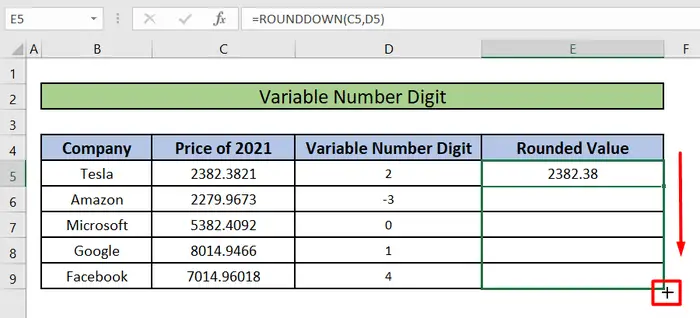
- ROUNDDOWN η συνάρτηση θα στρογγυλοποιήσει κάθε κελί κάτω από E5 στο Στρογγυλοποιημένη τιμή στήλη σύμφωνα με τον αντίστοιχο αριθμό στην ίδια σειρά κάτω από το Μεταβλητό ψηφίο αριθμού

Διαβάστε περισσότερα: Πώς να χρησιμοποιήσετε τη συνάρτηση FLOOR στο Excel (11 παραδείγματα)
Πράγματα που πρέπει να θυμάστε
- ROUNDDOWN συμπεριφέρεται όπως το ΣΤΡΟΓΓΥΛΟΣ συνάρτηση , με τη διαφορά ότι στρογγυλοποιεί πάντα έναν αριθμό προς τα κάτω.
- Εάν num_digits είναι μεγαλύτερο από 0 (μηδέν) , τότε η συνάρτηση θα στρογγυλοποιήσει τον αριθμό στον καθορισμένο αριθμό δεκαδικών ψηφίων.
- Θα στρογγυλοποιήσει τον αριθμό στον πλησιέστερο ακέραιο εάν num_digits ισούται με 0
- Εάν num_digits είναι λιγότερο από 0 , τότε η συνάρτηση θα στρογγυλοποιήσει τον αριθμό προς τα κάτω αριστερά του δεκαδικού σημείου.
Συμπέρασμα
Σε αυτό το άρθρο, μάθαμε 5 εύκολους τρόπους για να στρογγυλοποιήσουμε τον αριθμό στο Excel. Ελπίζω τώρα να έχετε μια σαφή ιδέα για το πώς να χρησιμοποιήσετε το Excel ROUNDDOWN συνάρτηση για να στρογγυλοποιήσει τον αριθμό δεξιά και αριστερά του δεκαδικού σημείου, στρογγυλοποίηση αρνητικοί αριθμοί , πώς να φωλιάζει άλλες λειτουργίες και λειτουργίες μέσα στο θα στρογγυλοποιήσει προς τα κάτω ROUNDDOWN και πώς να χρησιμοποιήσετε τη συνάρτηση μεταβλητή num_digits για να στρογγυλοποιήσετε διαφορετικούς αριθμούς σε διαφορετικές τιμές. Αν έχετε ερωτήσεις ή προτάσεις σχετικά με αυτό το άρθρο, αφήστε ένα σχόλιο παρακάτω. Καλή σας μέρα!!!

